Создаём в Фотошоп абстрактный портрет
Создаём в Фотошоп абстрактный портрет
Сложность урока: Средний
В этом уроке я покажу вам, как создать красивый абстрактный женский портрет с текстурой листьев в программе Photoshop. Мы объединим несколько стоковых изображений, применим стандартные кисти, а также фильтры и режимы наложения для усиления эффекта.
Данный урок средней сложности, некоторые шаги, возможно, будут сложными.
Примечание: Данный урок выполнен в программе Photoshop CS6 – поэтому, некоторые скриншоты могут слегка отличаться от предыдущих версий программы. Некоторые кисти имеются только в данной версии программы Photoshop CS6.
ОК. Давайте приступим!
Скачать исходные материалы к уроку
Итоговый результат:
Вариант 1

Вариант 2

Шаг 1
Создайте новый документ со следующими размерами 800px *1132px, задний фон чёрный. Загрузите изображение Леса в программе Photoshop, выделите часть текстуры земли, как показано на скриншоте ниже:
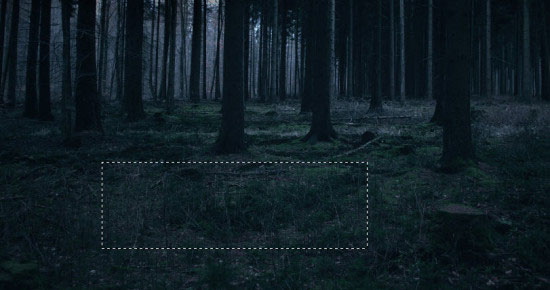
Скопируйте / вклейте выделенную область на наш рабочий документ. Примените инструмент Свободная трансформация (free transform tool), чтобы установить следующую перспективу:
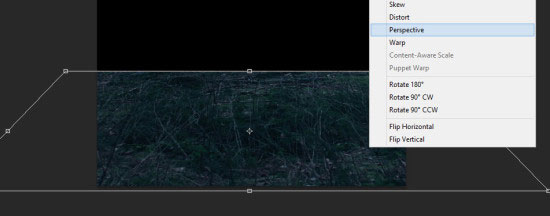
А затем с помощью мягкого Ластика  (eraser), скройте края, как показано на скриншоте ниже:
(eraser), скройте края, как показано на скриншоте ниже:
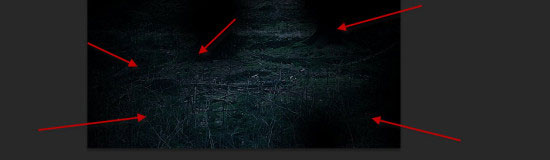
Добавьте новый корректирующий слой Чёрно-белый (black and white) поверх всех слоёв:
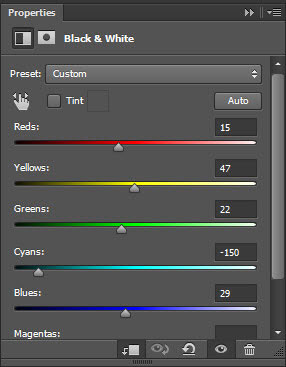
Результат на данный момент:

Шаг 2
Откройте стоковое изображение модели в программе Photoshop. Выделите лицевую область, а затем скопируйте/вклейте на наш рабочий документ:
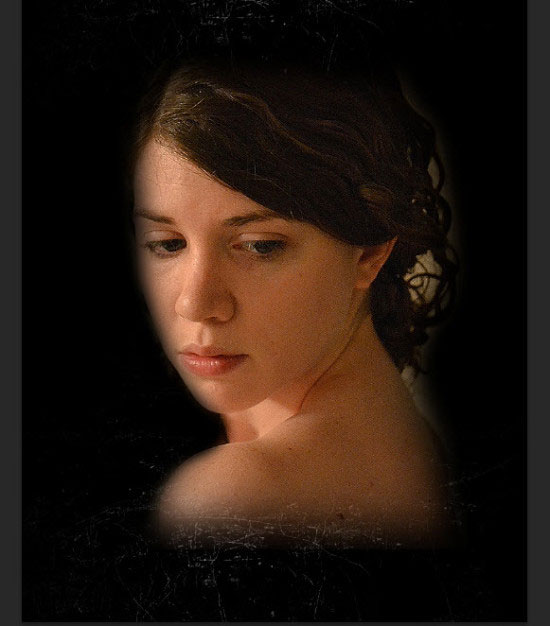
Добавьте следующие корректирующие слои к слою с моделью в качестве обтравочных масок:
Чёрно-белый (Black and White)

Перейдите на слой-маску корректирующего слоя Чёрно-белый (Black and White) и с помощью мягкой чёрной кисти, скройте коррекцию на отдельных участках, как показано на скриншоте ниже:
Примечание переводчика: выберите кисть со средней жёсткостью.
Уровни (Levels)

Кривые (Curves)
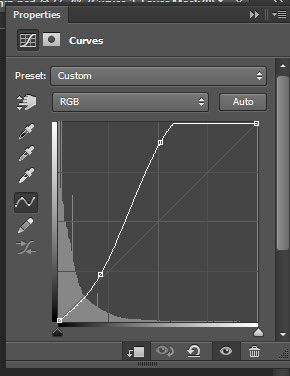
И результат на данный момент:
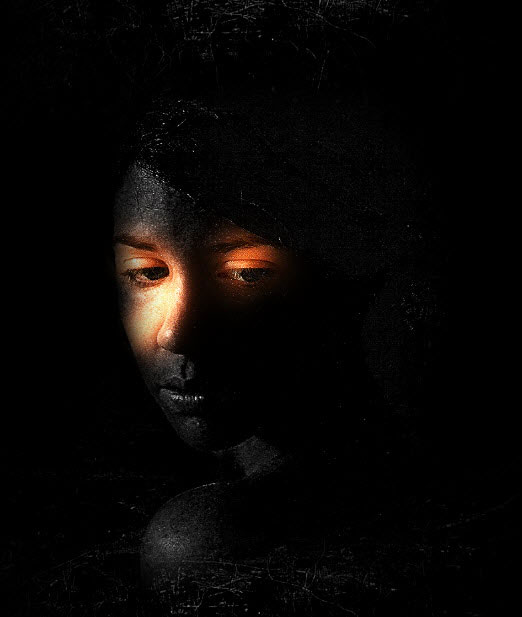
Создайте новый слой. С помощью кисти Гранж / Трещины, цвет кисти чёрный, добавьте текстуру на отдельные участки лица модели, как показано на скриншоте ниже:
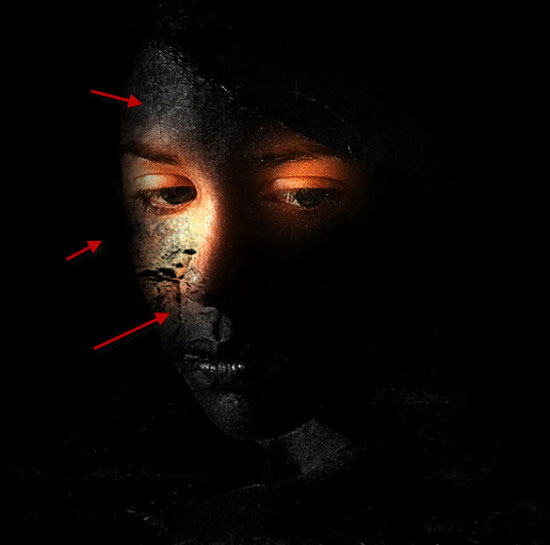
Шаг 3
Далее, мы добавим текстуру листьев, которые мы используем в качестве волос. Откройте стоковое изображение с розовыми листьями в программе Photoshop. С помощью инструмента Лассо (lasso tool) с растушёвкой (feature) 40рх, выделите нижнюю часть изображения, как показано на скриншоте ниже:
(lasso tool) с растушёвкой (feature) 40рх, выделите нижнюю часть изображения, как показано на скриншоте ниже:

Скопируйте/вклейте выделенную область на наш рабочий документ, с помощью инструмента Свободная трансформация (free transform), примените масштабирование к текстуре с листьями, а затем примените Деформацию (warp), как показано на скриншоте ниже:
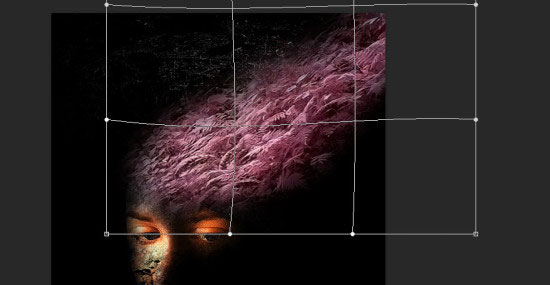
К слою с текстурой листьев, добавьте следующие корректирующие слои в качестве обтравочных масок:
Уровни (Levels)
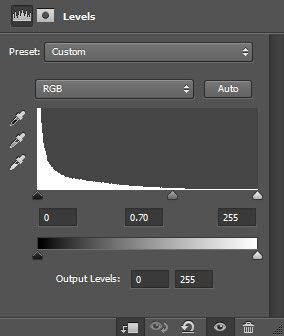
Кривые (Curves)
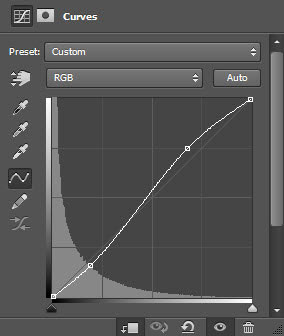
Результат на данный момент:
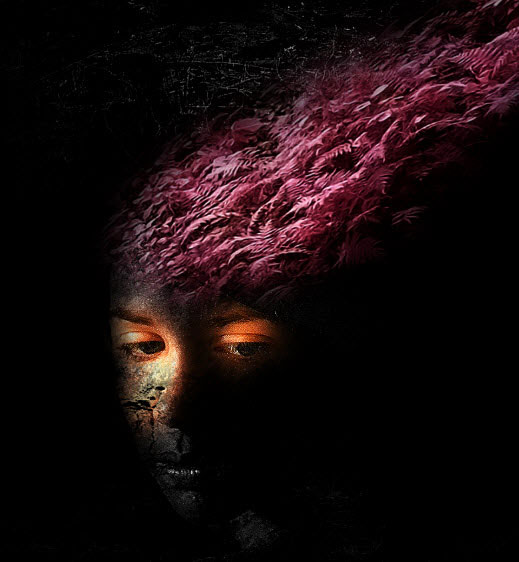
Шаг 4
Откройте изображение с Туманностью 1 и 2 в программе Photoshop. Используйте только отдельные участки данных текстур. Скопируйте / вклейте текстуры с туманностями на наш рабочий документ. Поменяйте режим наложения для слоёв с данными текстурами на Осветление (Screen):
Примечание переводчика: автор меняет режим наложения через опцию параметры наложения.

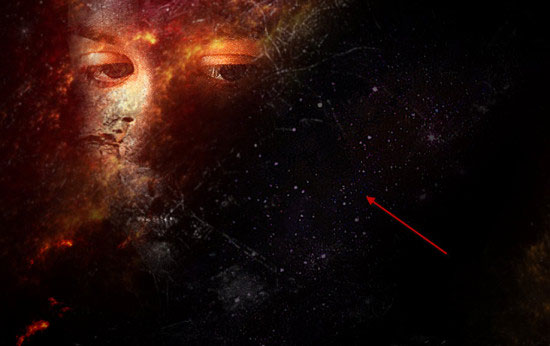
Повторите предыдущее действие, добавив ещё текстуру туманности на отдельные участки нашей сцены. Для данных слоёв с текстурами, используйте режим наложения Жёсткий свет (Hard Light):

Шаг 5
Мы почти завершили урок! В качестве заключительного штриха, выполните сведение (Примечание переводчика: создайте объединённый слой (Ctrl+Shift+Alt+E), а затем продублируйте объединённый слой. Далее, примените фильтр Масляная краска (Oil Paint Filter) к дубликату слоя (вам понадобится программа Photoshop версия CS6 или поздняя версия):
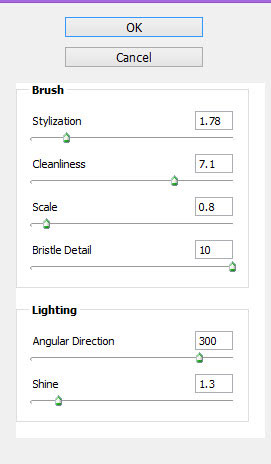
Добавьте слой-маску к данному дубликату слоя:
Примечание переводчика: находясь на слой-маске слоя, с помощью мягкой чёрной кисти, ослабьте эффект фильтра Масляная краска (Oil Paint Filter) на отдельных участках, как показано на скриншоте ниже:
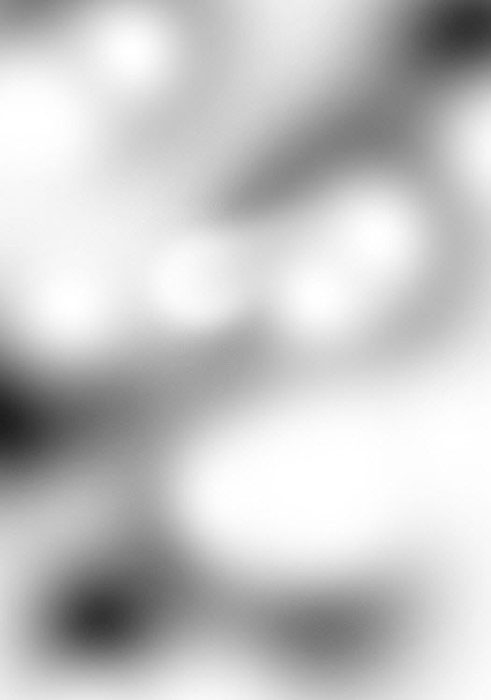
Добавьте следующие корректирующие слои поверх всех остальных слоёв:
Кривые (Curves)
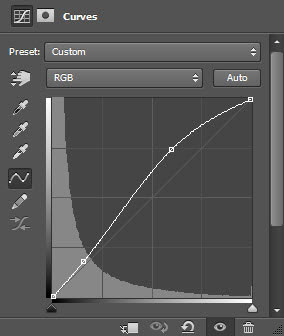
Вибрация (Vibrance)
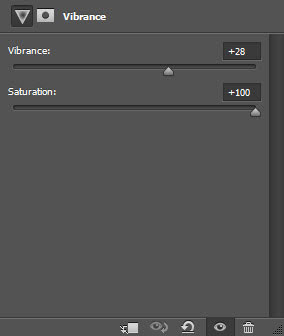
Слой-маска корректирующего слоя Вибрация (vibrance):
Примечание переводчика: перейдите на слой-маску данного корректирующего слоя и с помощью мягкой чёрной кисти, скройте коррекцию на отдельных участках, как показано на скриншоте ниже:

Итоговый результат:

Альтернативный вариант в другой цветовой гамме:

Мы завершили урок! Надеюсь, вам понравился данный урок, и он был для вас полезным. До встречи, удачного дня!
Итоговый результат


Скачать исходные материалы к уроку
Автор: James Qu
Источник: psdvault.com
Комментарии 9
Спасибо.
Я как всегда в своём манере создал.
все подряд налепила, как всегда) Спасибо за урок!
спасибо! очень красивый урок.
Спасибо за урок.
Час возился, ну вроде получилось.
спасибо за урок
Спасибо за урок! Результат урока не очень понравился, а вот тематика и приемы понравились. Попробовала в своем видении.
Интересный урок! Фильтра маялянная кисть у меня нет. Использовала имитацию масляная живопись. Вот как-то так.....
Спасибо за перевод